Пример 2.24. Построение модели Набивка сальника на основе чертежа детали Втулка сальника.
Создайте Модель и сохраните её файл под именем Набивка сальника.
1. На фронтальной плоскости проекций (в дереве модели элемент Плоскость ХУ) постройте эскиз, показанный на рисунке 2.58, для чего выполните следующие действия:
ü Открыв файл чертежа детали Втулка сальника, выделите все элементы изображения (можно с размерами и штриховкой) и выполните копирование их в буфер обмена, используя в качестве базовой точки начало координат. Далее закройте файл модели Втулка сальника без сохранения изменений в нём.
ü 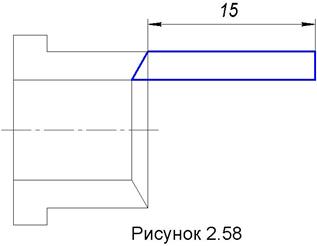 Возвратившись
в файл модели Набивка сальника, укажите в дереве построений фронтальную
плоскость проекций (в дереве модели элемент Плоскость ХУ) и, нажав
кнопку Эскиз
Возвратившись
в файл модели Набивка сальника, укажите в дереве построений фронтальную
плоскость проекций (в дереве модели элемент Плоскость ХУ) и, нажав
кнопку Эскиз ![]() , вставьте изображение из
буфера обмена, используя начало координат как точку вставки.
, вставьте изображение из
буфера обмена, используя начало координат как точку вставки.
ü Удалив ненужные элементы чертежа (размеры, штриховка), выделите все элементы изображения кроме оси вращения и через контекстное меню задайте этим линиям стиль Тонкая.
ü Линиями
стиля Основная постройте формообразующий контур и по окончании построений
повторно нажмите кнопку Эскиз ![]() .
.
2. Используя
построенный эскиз, операцией Вращение ![]() постройте модель набивки и закройте рассматриваемый
файл, сохранив изменения в нём.
постройте модель набивки и закройте рассматриваемый
файл, сохранив изменения в нём.
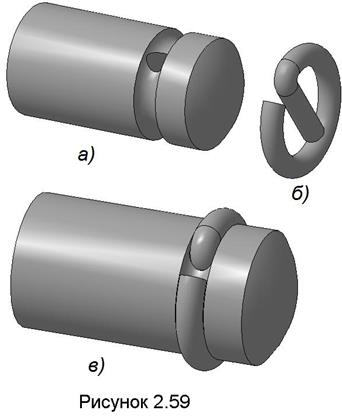 Пример 2.25. Построение модели
стопорного проволочного кольца (рисунок 2.59). На указанном рисунке изображены
модели концевой части шпинделя (а), проволочного кольца (б) и их
сборочной единицы (в).
Пример 2.25. Построение модели
стопорного проволочного кольца (рисунок 2.59). На указанном рисунке изображены
модели концевой части шпинделя (а), проволочного кольца (б) и их
сборочной единицы (в).
1. Создайте Модель и сохраните её файл под именем Кольцо стопорное.
2. Укажите
в дереве построений профильную плоскость проекций (элемент Плоскость ZY) и
нажмите кнопку Эскиз ![]() .
.
3. Открыв файл модели Канавка на шпинделе, выполните копирование в буфер обмена поперечного разреза по канавке (см. разрез Б – Б на рисунке 2.52), указав в качестве базовой точки центр изображения, и закройте этот файл без сохранения изменений в нём. и вставку его в файл Кольцо стопорное в эскиз.
4. 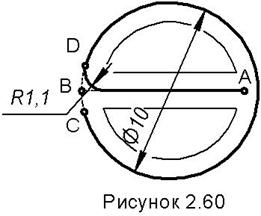 Возвратившись
в файл модели Кольцо стопорное, вставьте копию изображения, используя
начало координат как базовую точку и задайте всем его линиям стиль Тонкая. Далее
в указном эскизе выполните следующие построения (рисунок 2.60):
Возвратившись
в файл модели Кольцо стопорное, вставьте копию изображения, используя
начало координат как базовую точку и задайте всем его линиям стиль Тонкая. Далее
в указном эскизе выполните следующие построения (рисунок 2.60):
ü Линией стиля Основная постройте окружность Ø10 мм.
ü Линией стиля Основная начертите горизонтальный отрезок АВ, где положение точки А выбрано глазомерно, а точка В является крайней левой точкой окружности.
ü Командой Скругление
![]() из меню
из меню ![]() инструментальной панели Геометрия
инструментальной панели Геометрия
![]() радиусом
1,1 мм выполните плавный переход от отрезка АВ к окружности Æ10
мм.
радиусом
1,1 мм выполните плавный переход от отрезка АВ к окружности Æ10
мм.
ü Командой Усечь
кривую двумя точками ![]() из
меню
из
меню![]() инструментальной
панели Редактирование
инструментальной
панели Редактирование ![]() удалите дугу CD
окружности,
где С является точкой сопряжения двух дуг окружностей и определяется привязкой Ближайшая
точка, а точка D выбирается глазомерно. Кнопкой
Эскиз
удалите дугу CD
окружности,
где С является точкой сопряжения двух дуг окружностей и определяется привязкой Ближайшая
точка, а точка D выбирается глазомерно. Кнопкой
Эскиз ![]() закончите построения. Построенный
эскиз будет являться траекторией, по которой будет перемещаться формообразующий
контур в операции Кинематическая
закончите построения. Построенный
эскиз будет являться траекторией, по которой будет перемещаться формообразующий
контур в операции Кинематическая ![]() .
.
5. Включите
инструментальную панель Вспомогательная геометрия ![]() и, нажав кнопку Плоскость через
вершину перпендикулярно ребру
и, нажав кнопку Плоскость через
вершину перпендикулярно ребру ![]() из меню
из меню ![]() через точку А перпендикулярно прямой АВ постройте
вспомогательную плоскость (см. п. 8 примера 2.17).
через точку А перпендикулярно прямой АВ постройте
вспомогательную плоскость (см. п. 8 примера 2.17).
6. На указанной плоскости линией стиля Основная постройте эскиз – окружность Æ2 мм с центром в точке А (см. п. 9 примера 2.16). Этот эскиз будет являться формообразующим контуром.
7. Используя
оба построенных эскиза постройте тело, имеющее форму изогнутого отрезка
проволоки (см. рисунок 2.59, б). Для этого включите инструментальную
панель Редактирование модели ![]() и, нажав на ней кнопку операции Кинематическая
и, нажав на ней кнопку операции Кинематическая
![]() из меню
из меню ![]() , укажите в дереве
построений элемент Эскиз: 1 (т.е траекторию). Для завершения операции
нажмите кнопку Создать объект
, укажите в дереве
построений элемент Эскиз: 1 (т.е траекторию). Для завершения операции
нажмите кнопку Создать объект ![]() .
.
8. Закройте рассматриваемый файл, сохранив изменения в нём.
Уважаемый посетитель!
Чтобы распечатать файл, скачайте его (в формате Word).
Ссылка на скачивание - внизу страницы.